
Koinly(暗号資産・仮想通貨の確定申告ソフト)で日本版bitFlyerを設定する方法
2021年(令和3年)分の確定申告の準備は進んでいますか?
ずっとやろうやろうと思っていて、後伸ばしにしていた暗号資産(仮想通貨。以下暗号資産とする)の取引履歴のまとめ作業を行なっています。
税理士でも匙を投げる人がいるほど複雑すぎる暗号資産の取引履歴や確定申告のためのソフトはいくつかありますが、無料で使えるKoinlyが良さそうなので、自分が使っている取引所を設定している最中です。
Koinlyの登録はTwitterのプロフィールのリンクからしてもらえると、有料版にアップグレードした時に$20安くできます。
英語ですが、設定のための説明文や動画が公式ページに紹介されているためそんなに困る事はないのですが、日本版のbitFlyerはエラーになり詰まりました。
備忘録を兼ねて設定までの手順をスクショの図解入りで記録したので、下記のいずれかに当てはまる方は読んでください。
税理士に15万円以上のお金を払って確定申告の作成を依頼したくない
英語に自信がなくて、自分1人で設定できるかどうか分からない
売買している金額や頻度が少ないと、15万円以上のお金を払ってまで税理士に依頼するのははっきり言って損です。
Koinlyは10,000件の取引までは無料で使えますし、必要に応じて有料プランへ変更しても年数千円から2万円くらい【179USD】で済み、とてもリーズナブルです。
最初の設定が1番大変ですが、一度やり方を覚えておけば月に1回、3ヶ月に1回などルールを決めてcsvファイルを取り込んでおけば、今後の確定申告の準備の手間を減らせます。
他にはBinance、coincheck、Liquid、DMMBitcoinなどを設定予定ですが、コメントで解説希望が10件以上あったら記事にします。
0.暗号資産の評価方法の設定を変更する
Koinlyでアカウントを作成後、すぐにbitFlyerの取引履歴を設定する前にまずは暗号資産の評価方法の設定を変更しましょう。
国税庁へ「所得税の(有価証券・暗号資産)の評価方法の届出書」を提出していない限り、総平均法(ACB)で評価しているとみなされます。
しかし、この評価方法の設定ですが、Koinly公式ブログの日本の税制ガイドの表記と異なり、初期設定がFIFO(先入先出法)になっています。

Koinlyログイン後、上段1番右にある[Settings]をクリックすると、下の画面になりCost basis methodの項目がFIFOになっています。
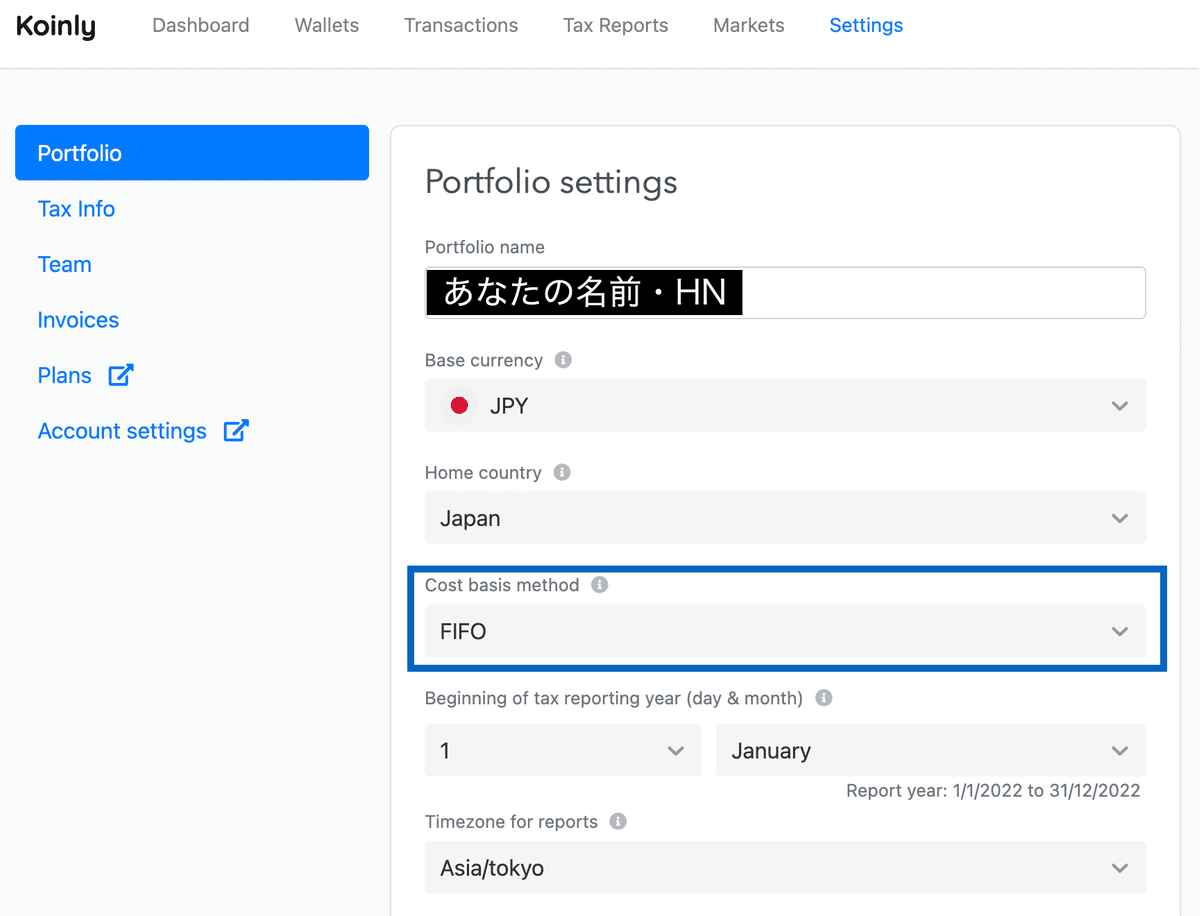
FIFOの右側にある∨をクリックし、ACBを選択したら1番下左側にある[Save]をクリックします。

先にこの設定をしておかないと、再計算処理などがとても面倒な事になると思われます。特に取引件数の多い人は。
暗号資産の評価方法の設定を変更が完了したら、早速bitFlyerの登録に進みましょう。
ここから先は
¥ 1,000
この記事が気に入ったらサポートをしてみませんか?
